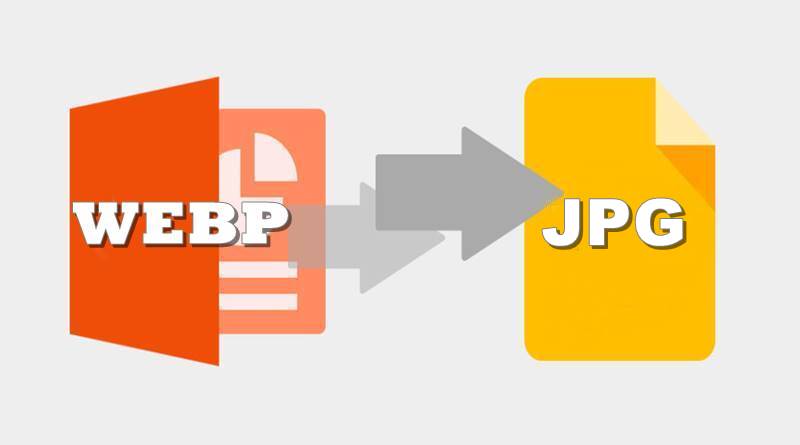Dzisiaj powiemy Ci, jak pobrać obrazy WebP i przekonwertować je do formatu JPEG. WebP to format obrazu nowej generacji stworzony przez Google, który oferuje bardzo mały rozmiar pliku. Jedynym dużym problemem związanym z WebP jest to, że jest bardzo niewiele aplikacji, które go obsługują.
Co to są obrazy WebP?
WebP to format kompresji obrazu, który został wprowadzony przez Google w 2010 roku. Celem internetowego giganta jest zastąpienie obecnych standardów w formatach graficznych. WebP ma możliwość wykonania zdjęć w tym formacie do 50% lżejszych niż w przypadku innych popularnych formatów, takich jak JPEG, przy zachowaniu kanału przezroczystości.
Niestety dla Google przyjęcie formatu WebP nie było tym, czego oczekiwano 9 lat po jego uruchomieniu. JPEG i PNG pozostają obecnie najpopularniejszymi formatami obrazów.
Jak pobrać obrazy WebP?
Pobieranie obrazów w formacie WebP jest dość proste, chociaż będziesz do tego potrzebować przeglądarki Google Chrome. Nie wszystkie obrazy w Internecie są dostępne w tym formacie.

Google Play to jedno z najlepszych miejsc, w których możemy znaleźć obrazy w formacie WebP. Nie jest to zaskakujące, ponieważ zarówno sklep z aplikacjami na Androida, jak i sam format obrazu WebP są własnością Google.
Aby zapisać obraz jako WebP z Chrome, wystarczy kliknąć obraz prawym przyciskiem myszy i wybrać opcję „Zapisz jako”. Obraz zostanie zapisany jako WebP, więc nie musimy robić nic więcej.
Jak przekonwertować obraz WebP do formatu JPEG?
Konwersja obrazów WebP do formatu JPEG jest bardzo prosta dla użytkowników systemu Windows 10. Na szczęście aplikacja Paint firmy Microsoft jest w pełni zdolna do pracy z tym nowoczesnym formatem obrazu, więc nie będziemy musieli instalować żadnego dodatkowego narzędzia na naszym komputerze.
Wszystko, co musimy zrobić, aby przekonwertować obraz WebP na JPEG, to otworzyć dany obraz za pomocą programu Paint, a następnie skorzystać z opcji oferowanych przez sam program Paint, aby zapisać obraz jako plik JPEG. Spowoduje to zapisanie obrazu w tradycyjnym formacie JPEG.